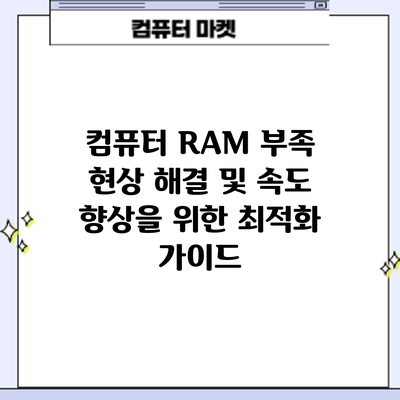컴퓨터 RAM 부족 현상 해결 및 속도 향상을 위한 최적화 가이드
컴퓨터가 느려터져서 도저히 일이 손에 잡히지 않으신가요? 잦은 멈춤 현상과 답답한 응답 속도 때문에 스트레스를 받고 계신가요? 그 원인 중 하나가 바로 부족한 RAM일 수 있습니다. RAM(Random Access Memory)은 컴퓨터의 단기 기억 장치로, 컴퓨터가 현재 작업에 필요한 데이터를 임시로 저장하는 공간입니다. RAM이 부족하면 컴퓨터는 하드디스크의 느린 저장 공간을 사용해야 하며, 이는 컴퓨터 속도 저하의 주요 원인이 됩니다. 하지만 걱정 마세요! 이 글에서는 컴퓨터 RAM이 부족할 때 속도 향상 방법을 자세히 알려드리겠습니다. RAM을 최적화하여 컴퓨터 성능을 극대화하는 방법을 단계별로 설명해 드리겠습니다.
컴퓨터 RAM 부족 증상과 원인 분석: RAM 최적화의 필요성
컴퓨터가 느려지고, 프로그램 실행이 더뎌지거나 자주 멈추는 경험, 많이들 하셨죠? 혹시 RAM 부족 현상을 의심해 보셨나요? 이번 장에서는 컴퓨터 RAM 부족으로 인해 나타나는 다양한 증상과 그 원인을 자세히 분석하고, RAM 최적화가 왜 꼭 필요한지 설명해 드릴게요.
RAM 부족은 단순히 불편함을 넘어, 컴퓨터 성능 저하의 주요 원인이 될 수 있어요. 게임이 버벅거리거나, 영상 편집 프로그램이 응답하지 않거나, 심지어 시스템 전체가 멈춰버리는 현상까지 발생할 수 있답니다. 이런 문제들은 단순히 컴퓨터 사양이 낮아서가 아니라, RAM 관리가 효율적이지 못해서 발생하는 경우가 많아요.
RAM 부족 증상은 다양하게 나타날 수 있습니다. 가장 흔한 증상은 다음과 같아요.
- 프로그램 실행 속도 저하: 프로그램이나 앱이 열리는 시간이 현저하게 길어지거나, 작업 중 끊김 현상이 자주 발생하는 경우. 예를 들어, 사진 편집 프로그램을 실행하는데 몇 분씩 걸리거나, 웹 브라우저가 자주 멈추는 것 등이 해당됩니다.
- 잦은 시스템 멈춤 (프리징): 컴퓨터가 아예 응답하지 않고 멈춰버리는 현상. 이 경우 작업 중이던 모든 내용이 손실될 수도 있으므로 매우 심각한 문제입니다.
- 메모리 부족 오류 메시지 표시: 시스템 자체에서 메모리가 부족하다는 경고 메시지를 표시하는 경우. Windows에서는 “메모리가 부족합니다” 와 같은 메시지를 볼 수 있어요.
- 잦은 하드 디스크 접근: RAM에 데이터가 부족하면, 컴퓨터는 데이터를 하드 디스크에 저장하고 불러오는 작업을 반복하게 됩니다. 이로 인해 하드 디스크 사용률이 높아지고, 하드 디스크 접근 소음이 증가하며 전체 시스템 속도가 느려질 수 있습니다.
- 작업 관리자에서 높은 메모리 사용률: 작업 관리자를 통해 메모리 사용률을 확인해보면, 거의 100%에 가깝게 사용되고 있는 것을 확인할 수 있어요.
그렇다면 RAM 부족의 원인은 무엇일까요?
- 부족한 RAM 용량: 가장 기본적인 원인입니다. 요즘 컴퓨터 사양은 계속 높아지고 있는데, RAM 용량이 부족하면 많은 프로그램을 동시에 실행하거나, 용량이 큰 프로그램을 사용하는데 어려움을 겪게 됩니다.
- 백그라운드에서 실행되는 불필요한 프로그램: 많은 프로그램들이 백그라운드에서 자동으로 실행되면서 RAM을 점유합니다. 이러한 프로그램들을 종료하거나 제거하면 RAM 사용량을 줄일 수 있습니다.
- 바이러스 또는 맬웨어 감염: 악성 프로그램이 시스템 자원을 과다하게 사용하여 RAM 부족 현상을 유발할 수 있습니다.
- 메모리 누수: 일부 프로그램은 실행 중에 메모리를 제대로 해제하지 않아, 시간이 지남에 따라 RAM을 점점 더 많이 소모하는 현상이 발생할 수 있습니다.
- 하드웨어 문제: RAM 자체에 문제가 있는 경우, 제대로 작동하지 않아 메모리 부족 현상이 발생할 수 있습니다.
RAM 최적화의 필요성은 여기서 더욱 명확해집니다. 위 증상들이 발생하면 컴퓨터 작업 효율이 크게 떨어지고, 심각한 경우 시스템 오류까지 발생할 수 있으니까요. RAM 최적화는 컴퓨터의 전반적인 성능을 향상시키고, 안정적인 시스템 운영을 위해 필수적입니다. 다음 장에서는 컴퓨터 RAM을 효율적으로 관리하고 속도를 향상시키는 실질적인 방법들을 알려드릴게요.
컴퓨터 RAM 최적화 방법: 속도 향상을 위한 실질적인 팁
RAM 부족으로 컴퓨터 속도가 느려지고 있다면? 이제 걱정 마세요! 다음 실용적인 팁들을 활용하여 컴퓨터의 속도를 확실하게 향상시켜 보세요. RAM 최적화는 생각보다 간단하고 효과적이랍니다.
| 방법 | 설명 | 효과 | 주의사항 |
|---|---|---|---|
| 불필요한 프로그램 종료 | 실행 중인 프로그램들을 확인하고, 현재 사용하지 않는 프로그램들은 과감하게 종료해 주세요. 작업 관리자(Ctrl+Shift+Esc)를 통해 메모리 사용량을 확인하면서 불필요한 프로그램들을 찾아보세요. 특히, 백그라운드에서 자동 실행되는 프로그램들은 메모리를 많이 소모하므로 주의해야 해요. | 메모리 사용량 감소, 즉각적인 속도 향상 | 꼭 필요한 프로그램은 종료하지 않도록 주의해야 해요. |
| 자동 시작 프로그램 관리 | 윈도우 부팅 시 자동으로 실행되는 프로그램들을 관리하여 메모리 부담을 줄여보세요. 윈도우 설정에서 “시작 프로그램”을 확인하고, 자주 사용하지 않는 프로그램은 시작 프로그램에서 제거하면 부팅 속도와 메모리 사용량을 줄일 수 있어요. | 부팅 속도 향상, 메모리 사용량 감소 | 중요한 프로그램을 실수로 제거하지 않도록 신중하게 확인해야 해요. |
| 브라우저 확장 프로그램 정리 | 웹 브라우저의 확장 프로그램들은 생각보다 많은 메모리를 소비할 수 있어요. 자주 사용하지 않는 확장 프로그램은 과감하게 삭제하고, 필요한 확장 프로그램만 남겨두세요. | 브라우저 속도 향상, 메모리 사용량 감소 | 필수적인 확장 프로그램을 실수로 삭제하지 않도록 주의하세요. |
| 임시 파일 및 캐시 삭제 | 컴퓨터에는 불필요한 임시 파일과 캐시들이 많이 쌓여 메모리 공간을 차지할 수 있어요. 정기적으로 디스크 정리 도구를 사용하여 임시 파일과 캐시를 삭제하면 하드디스크 공간 확보는 물론 메모리 효율도 높일 수 있어요. | 하드디스크 공간 확보, 메모리 효율 향상 | 중요한 파일이 삭제되지 않도록 주의해야 해요. |
| 디스크 조각 모음 (SSD 사용자 제외) | HDD(하드디스크 드라이브)를 사용하는 경우, 정기적인 디스크 조각 모음은 파일 접근 속도를 향상시켜 컴퓨터 전체 성능을 높이는데 도움이 돼요. SSD(솔리드 스테이트 드라이브)는 조각 모음이 필요하지 않으니 주의하세요. | 파일 접근 속도 향상, 컴퓨터 전체 성능 향상 | SSD 사용자는 조각 모음을 실행하지 않도록 주의하세요. SSD 수명 단축의 원인이 될 수 있어요. |
| 메모리 압축 기능 활용 (Windows 10 이상) | Windows 10 이상 운영체제에서는 메모리 압축 기능을 통해 사용하지 않는 메모리를 압축하여 사용 가능한 메모리 양을 늘릴 수 있어요. 시스템 설정에서 확인해 보세요. | 가용 메모리 증가, 시스템 안정성 향상 | |
| 업데이트 및 드라이버 확인 | 최신 운영체제 업데이트와 드라이버 업데이트는 시스템 성능을 최적화하는 데 중요한 역할을 해요. 정기적인 업데이트를 통해 시스템 오류를 수정하고 성능을 향상시킬 수 있어요. | 시스템 안정성 향상, 성능 최적화 | 업데이트 후 문제 발생 시 복구 방법을 미리 알아두는 것이 좋아요. |
| 백그라운드 작업 관리 | 작업 관리자에서 CPU와 메모리 사용량이 높은 백그라운드 작업들을 확인하고, 필요 없는 작업들을 종료시켜 메모리 부담을 줄일 수 있어요. | 메모리와 CPU 부하 감소 | 필요한 시스템 프로세스를 잘못 종료하지 않도록 주의하세요. |
가장 중요한 것은 자신의 컴퓨터 사용 패턴을 분석하고, 불필요한 프로그램이나 작업들을 제거하여 메모리 사용량을 줄이는 것이에요. 이를 통해 컴퓨터 속도를 가장 효과적으로 향상시킬 수 있답니다. 꾸준한 관리를 통해 쾌적한 컴퓨터 환경을 유지하세요!
불필요한 프로그램 제거 및 백그라운드 프로세스 종료
가장 먼저 해야 할 일은 불필요한 프로그램을 제거하고, 백그라운드에서 실행 중인 불필요한 프로세스들을 종료하는 것입니다. 윈도우 작업 관리자(Ctrl+Shift+Esc)를 열어 메모리 사용량이 많은 프로세스들을 확인하고, 필요 없는 프로세스는 종료할 수 있습니다. 또한, 설치하지 않은 프로그램이나 오랫동안 사용하지 않은 프로그램은 제거하여 디스크 공간을 확보하고 메모리 사용량을 줄일 수 있습니다.
시작 프로그램 관리
윈도우 시작 시 자동으로 실행되는 프로그램들이 많으면 부팅 속도가 느려지고, RAM 사용량이 증가합니다. 시작 프로그램 목록에서 불필요한 프로그램들을 제거하여 RAM 사용량을 줄일 수 있습니다. 윈도우 10/11에서는 작업 관리자의 “시작 프로그램” 탭에서 관리할 수 있습니다.
브라우저 캐시 및 임시 파일 삭제
웹 브라우저의 캐시와 임시 파일들은 상당한 메모리 공간을 차지할 수 있습니다. 브라우저 설정에서 캐시와 임시 파일을 정기적으로 삭제하면 브라우징 속도 향상과 메모리 절약에 도움이 됩니다.
디스크 정리 및 조각 모음
하드디스크 또는 SSD에 불필요한 파일들이 많으면 컴퓨터 성능이 저하될 수 있습니다. 윈도우의 “디스크 정리” 기능을 사용하여 불필요한 파일들을 삭제하고, 디스크 조각 모음을 실행하여 파일들을 재정렬하면 속도 향상에 도움이 됩니다.
RAM 업그레이드 검토
위의 모든 방법을 시도했는데도 여전히 RAM 부족 현상이 지속된다면, 컴퓨터 RAM 업그레이드를 고려해 볼 필요가 있습니다. RAM 업그레이드는 컴퓨터 성능 향상에 가장 효과적인 방법 중 하나입니다. 컴퓨터 사양에 맞는 RAM을 구매하여 직접 교체하거나, 전문가의 도움을 받을 수 있습니다. RAM 용량을 늘리는 것은 컴퓨터 성능 향상에 가장 직접적이고 효과적인 방법이며, 다른 모든 최적화 방법보다 확실한 성능 향상을 가져옵니다.
RAM 최적화 효과 비교: 표로 정리된 핵심 정보
RAM 최적화는 어떤 방법을 사용하느냐에 따라 효과가 다르게 나타나요. 아래 표는 대표적인 RAM 최적화 방법들의 효과를 비교 분석하여 정리한 내용이에요. 각 방법의 효과는 컴퓨터 사양, 사용 환경, 그리고 최적화 전후의 RAM 사용량에 따라 달라질 수 있다는 점을 기억해주세요!
| 최적화 방법 | 효과 (시스템 반응 속도 향상) | RAM 사용량 절감 효과 | 부작용 및 주의사항 | 추천 대상 |
|---|---|---|---|---|
| 불필요한 프로그램 제거 | 중간 (체감 효과는 프로그램에 따라 상이해요) | 중간 (프로그램이 차지하던 RAM 공간 확보) | 시스템에 필수적인 프로그램을 실수로 제거하지 않도록 주의해야 해요. | 모든 사용자 |
| 시작 프로그램 관리 | 높음 (부팅 시간 단축 및 시스템 응답 속도 향상) | 높음 (부팅 시 불필요한 프로그램 실행으로 인한 RAM 소모 감소) | 필수 프로그램을 비활성화하면 시스템 오류가 발생할 수 있으니 신중하게 선택해야 해요. | 부팅 속도 개선이 필요한 사용자 |
| 브라우저 캐시 및 쿠키 삭제 | 중간 (브라우저 속도 향상) | 낮음~중간 (브라우저가 차지하는 RAM 공간 일부 감소) | 중요한 정보가 삭제될 수 있으니 주의해야 해요. 자주 삭제할 필요는 없어요. | 브라우저 속도가 느린 사용자 |
| 임시 파일 삭제 | 낮음~중간 (디스크 공간 확보, 간접적인 RAM 효과) | 낮음 (직접적인 RAM 절감 효과는 미미해요) | 중요한 파일을 삭제하지 않도록 주의해야 해요. | 디스크 공간 부족으로 인한 시스템 저하가 느껴지는 사용자 |
| 메모리 진단 프로그램 사용 | 낮음~높음 (시스템 오류 및 메모리 누수 해결) | 낮음~높음 (메모리 누수 해결 시 RAM 사용량 감소) | 전문적인 지식이 필요할 수 있어요. 잘못된 설정은 오히려 시스템에 문제를 일으킬 수 있으니 주의해야 해요. | 고급 사용자 |
| 윈도우 업데이트 | 낮음~높음 (시스템 성능 개선 및 버그 수정) | 낮음~중간 (시스템 최적화로 인한 RAM 사용 효율 증가) | 업데이트 과정에서 오류가 발생할 수 있으니 안정적인 인터넷 연결 상태를 유지해야 해요. | 모든 사용자 (정기적인 업데이트 권장) |
최적화 방법은 상황에 맞게 조합하여 사용하는 것이 가장 효과적이며, 각 방법의 효과는 사용자 환경에 따라 크게 달라질 수 있으므로 여러 가지 방법을 시도해보고 가장 효과적인 방법을 찾는 것이 중요해요.
위 표는 일반적인 경우를 예시로 들었고, 실제 효과는 개인 사용 환경에 따라 다를 수 있으니 여러 방법을 조합하여 자신에게 맞는 최적의 RAM 최적화 방법을 찾아보시는 것을 추천드려요. 또한, 최적화 후에는 반드시 시스템의 안정성을 확인하는 과정을 거치는 것이 중요해요! 문제가 발생하면 즉시 이전 설정으로 되돌리는 것을 잊지 마세요!
추가적인 RAM 최적화 팁: 컴퓨터 성능 최대치로 끌어올리기
이제까지 RAM 최적화의 기본적인 방법들을 알아봤어요. 하지만 더욱 효과적인 RAM 관리를 위해서는 몇 가지 추가적인 팁을 활용하는 것이 좋답니다. 조금 더 깊이 있게 파고들어, 컴퓨터 속도를 확실하게 향상시켜 보도록 하죠!
1. 불필요한 시작 프로그램 제거 및 관리
컴퓨터를 켤 때 자동으로 실행되는 시작 프로그램들은 RAM을 상당히 소모해요. 필요 없는 프로그램들은 과감히 제거하거나, 실행 순서를 조정하여 메모리 부담을 줄여주세요. 윈도우 작업 관리자(Ctrl+Shift+Esc)를 통해 시작 프로그램 목록을 확인하고 관리할 수 있답니다. 자주 사용하지 않는 프로그램들은 시작 목록에서 제거하면 RAM 사용량을 크게 줄일 수 있어요.
2. 하드 디스크 정리 및 조각 모음
하드 디스크가 꽉 차면 컴퓨터는 메모리를 가상 메모리(page file)로 활용하는데, 이는 속도 저하를 야기해요. 불필요한 파일들을 삭제하고, 정기적으로 디스크 정리(윈도우 기본 제공)를 해주세요. 또한, SSD가 아닌 HDD를 사용하는 경우, 조각 모음을 통해 파일들을 효율적으로 배치하여 액세스 속도를 높일 수 있답니다. 정기적인 디스크 정리는 생각보다 큰 효과를 가져다줘요!
3. 브라우저 확장 프로그램 관리
웹 브라우저의 확장 프로그램들도 RAM을 많이 소모하는 주범 중 하나예요. 정말 필요한 확장 프로그램만 남기고, 사용하지 않는 확장 프로그램들은 과감하게 삭제하거나 비활성화시켜 주세요. 특히, 광고 차단 프로그램 등은 여러 개 설치되어 있으면 RAM 사용량이 급증할 수 있으니 주의해야 해요. 확장 프로그램 관리 기능을 활용하여 효율적으로 관리하는 것이 좋답니다.
4. 백그라운드 프로세스 점검 및 종료
작업 관리자를 통해 백그라운드에서 실행 중인 프로세스들을 확인하고, 필요하지 않은 프로세스는 종료해 주세요. 특히, CPU 및 메모리 사용률이 높은 프로세스들은 우선적으로 점검하고 필요에 따라 종료하는 것이 좋아요. 단, 시스템 프로세스를 잘못 종료하면 시스템 불안정을 초래할 수 있으니 주의해야 한다는 것을 잊지 마세요.
5. 드라이버 업데이트 및 시스템 검사
최신 드라이버는 시스템 성능 향상에 큰 도움을 준답니다. 특히, 그래픽 카드 드라이버 및 메인보드 드라이버를 최신 버전으로 업데이트하면 RAM 사용 효율이 높아질 수 있어요. 또한, 윈도우 시스템 파일 검사(SFC 스캔)를 통해 시스템 파일의 손상을 점검하고 복구하는 것도 도움이 된답니다. 시스템의 안정화는 RAM 효율 향상에도 직결되니까요!
6. 전문적인 RAM 최적화 프로그램 활용
다양한 RAM 최적화 프로그램들이 존재하는데요, 이러한 프로그램들은 시스템을 분석하여 메모리 사용량을 최적화하고, 불필요한 프로세스를 자동으로 관리해 주는 기능들을 제공한답니다. 하지만, 프로그램 사용 전에 신뢰할 수 있는 프로그램인지 꼼꼼히 확인하고 사용하는 것이 중요해요. 무분별한 프로그램 사용은 오히려 시스템에 악영향을 미칠 수 있으니, 주요 기능과 사용자 평가를 먼저 확인해 보세요.
결론적으로, 컴퓨터 RAM 부족 현상 해결은 단순한 RAM 용량 증설만으로 해결될 수 있는 것이 아니라, 위에서 언급된 다양한 최적화 방법들을 종합적으로 적용해야 최상의 효과를 볼 수 있답니다. 하나하나 꼼꼼히 따라 해보면 컴퓨터 속도가 눈에 띄게 개선되는 것을 느낄 수 있을 거예요!
결론: 컴퓨터 속도 향상을 위한 실행 계획 세우기
자, 이제까지 컴퓨터 RAM 부족 현상의 원인 분석부터 실질적인 최적화 방법, 그리고 효과 비교까지 자세히 알아보았어요. 이 모든 내용을 바탕으로, 여러분의 컴퓨터 속도를 향상시키기 위한 맞춤 실행 계획을 세워볼까요? 지금까지 설명드린 내용을 토대로, 꼭 여러분의 상황에 맞춰 단계적으로 진행하시는 것이 중요해요.
가장 중요한 것은, 문제 해결의 우선순위를 정확하게 파악하는 거예요. RAM 부족 현상이 심각하다면, 최적화만으로는 한계가 있을 수 있답니다.
먼저, 이전 장에서 살펴본 RAM 최적화 방법들을 점검해 보세요. 어떤 방법들이 여러분 컴퓨터에 가장 효과적일지 생각해 보시고, 다음과 같은 실행 계획을 세워보시는 걸 추천드려요.
1단계: 자가진단 및 우선순위 설정
- 컴퓨터 속도 저하의 정도를 정확하게 파악해요. 부팅 시간, 프로그램 실행 속도, 게임 프레임 저하 등을 체크해보세요.
- RAM 사용량을 확인하고, 과도한 사용량을 차지하는 프로그램들을 식별해요. 작업 관리자(Task Manager)를 활용하면 도움이 될 거예요.
- RAM 최적화 방법 중, 가장 쉽고 빠르게 적용 가능한 방법부터 시작해요. 예를 들어, 불필요한 프로그램을 제거하고, 자동 시작 프로그램을 정리하는 것부터 시작하는 것이 좋답니다.
2단계: 실행 및 효과 측정
- 1단계에서 설정한 계획을 하나씩 실행해 보세요. 각 단계마다 컴퓨터 속도 변화를 체크하여 효과를 측정하는 것이 중요해요.
- 각 최적화 방법 적용 후, 다시 RAM 사용량과 컴퓨터 속도를 측정해 변화를 확인해 보세요.
- 만약, 최적화 방법 적용 후에도 속도 향상이 미미하다면, 다음 단계로 넘어가야 해요.
3단계: 추가 조치 및 전문가 지원
- 위의 방법들을 모두 적용했는데도 RAM 부족 현상이 해결되지 않는다면, 더 많은 RAM을 추가로 장착하는 것을 고려해 보세요. 쉽지 않지만, 가장 확실한 방법일 수 있어요.
- 혹시, 바이러스나 맬웨어 감염이 의심된다면, 백신 프로그램을 통해 컴퓨터 검사를 진행하고 악성 프로그램을 제거해야 해요.
- 여전히 문제가 해결되지 않으면, 전문가의 도움을 받는 것을 추천드려요. 전문가는 여러분의 컴퓨터 상태를 정확하게 진단하고, 맞춤형 해결책을 제시해 줄 수 있을 거예요.
결론적으로, 컴퓨터 속도 향상은 단순히 RAM 용량만 늘리는 것보다, 체계적인 최적화가 더 중요하며, 여러분의 상황에 맞는 실행 계획을 수립하고 단계적으로 진행하는 것이 가장 효과적입니다. 오늘 배운 내용을 바탕으로, 여러분의 컴퓨터를 더욱 빠르고 효율적으로 사용하세요! 더 쾌적한 컴퓨팅 환경을 만들어 보세요!
자주 묻는 질문 Q&A
Q1: 컴퓨터가 느려지는 원인 중 하나가 RAM 부족이라고 하는데, RAM 부족 증상은 어떻게 알 수 있나요?
A1: 프로그램 실행 속도 저하, 잦은 시스템 멈춤, 메모리 부족 오류 메시지, 높은 메모리 사용률, 잦은 하드디스크 접근 등이 RAM 부족 증상입니다.
Q2: RAM 부족 현상을 해결하기 위한 가장 효과적인 방법은 무엇인가요?
A2: 불필요한 프로그램 제거, 자동 시작 프로그램 관리, 브라우저 확장 프로그램 정리, 임시 파일 삭제 등의 최적화와 더불어, RAM 용량 증설이 가장 효과적입니다.
Q3: RAM 최적화 방법 중 가장 쉽게 할 수 있는 방법은 무엇이며, 효과는 어느 정도인가요?
A3: 불필요한 프로그램 종료 및 자동 시작 프로그램 관리가 가장 쉽습니다. 효과는 프로그램 종류와 사용 환경에 따라 다르지만, 즉각적인 속도 향상과 메모리 사용량 감소를 체감할 수 있습니다.